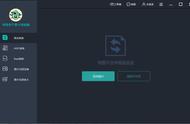了解图片格式的小伙伴都应该知道,PSD是Photoshop的专用格式,很少有其他软件能支持打开它,如果想要对其进行编辑,还需要将其转成一些通用的图像格式(如:jpg、png、tiff、gif格式等),以便于输出到其它软件中继续编辑。
那么如何将psd图片文件转成通用的jpg格式呢?接下来这个方法绝对适合大家,对电脑小白也是十分的友好,没有过多复杂的操作,只需简单几个步骤就能实现。具体的操作方法如下,快来看看吧!
借助工具:金舟图片格式转换器操作方法:第一步、双击打开图片格式转换器,在左侧选择“格式转换”功能,然后点击添加文件,将需要转换格式的psd文件上传进来;

第二步、如图,在软件右侧的设置中,选择需要转换的格式;

第三步、软件默认的存储位置是原文件夹,点击“. . .”可更换位置;

第四步、最后,直接点击右上角的“批量转换”就可以了;

第五步、转换成功后,会得到以下提示,点击前往导出文件位置浏览文件即可;

第六步、如图,以下就是转换好的jpg图片啦!